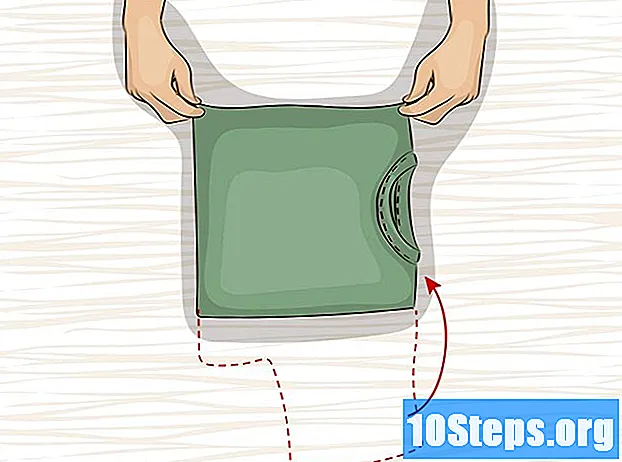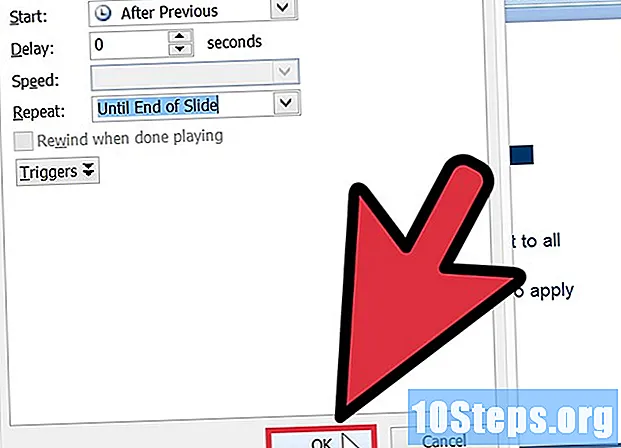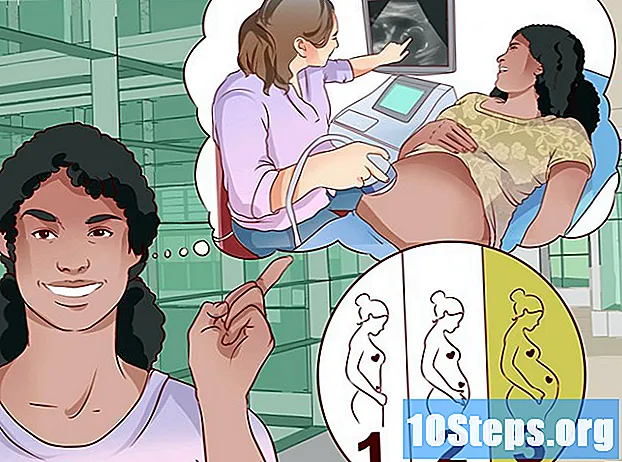مؤلف:
Marcus Baldwin
تاريخ الخلق:
17 يونيو 2021
تاريخ التحديث:
12 قد 2024

المحتوى
أقسام أخرىيعلمك هذا المقال كيفية توصيل iPhone أو iPad بـ iTunes على جهاز كمبيوتر يعمل بنظام Windows أو macOS.
خطوات
جزء 1 من 2: تثبيت وتحديث iTunes
القائمة وحدد متجر مايكروسوفت.
- انقر بحث في الزاوية العلوية اليمنى واكتب اي تيونز.
- انقر اي تيونز في نتائج البحث.
- انقر تثبيت واتبع التعليمات التي تظهر على الشاشة.

قائمة طعام. إذا كان لديك جهاز Mac ، فانقر فوق رمز ملاحظة الموسيقى في Dock (والذي يكون عادةً في أسفل الشاشة).- إذا كانت هذه هي المرة الأولى التي تستخدم فيها iTunes ، فاتبع الإرشادات التي تظهر على الشاشة لإعداد التطبيق.
- لمعرفة المزيد حول التنقل في iTunes واستخدام ميزاته المتقدمة ، تحقق من كيفية استخدام iTunes.

القائمة ، حدد تفضيلات النظام، ثم انقر فوق تحديث النظام.- إذا قمت بتثبيت iTunes من خلال Microsoft Store ، فسيتم تثبيت التحديثات تلقائيًا.
- إذا كنت تستخدم Windows وقمت بتنزيل iTunes من Apple ، فانقر على مساعدة القائمة في iTunes ، حدد تحقق من وجود تحديثات، ثم اتبع الإرشادات التي تظهر على الشاشة.
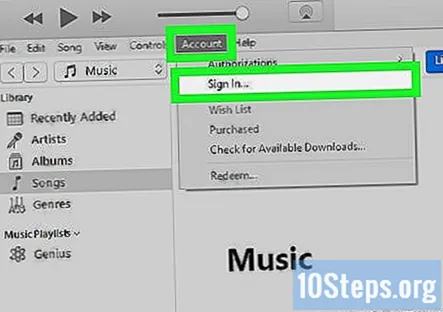
قم بتسجيل الدخول إلى iTunes باستخدام معرف Apple الخاص بك. إذا اشتريت أي شيء من متجر iTunes (تطبيقات ، كتب ، أفلام ، وما إلى ذلك) ، فسيمنحك تسجيل الدخول على جهاز الكمبيوتر الخاص بك إمكانية الوصول إلى هذه العناصر. إليك كيفية تسجيل الدخول:- انقر على الحساب القائمة في الأعلى.
- انقر تسجيل الدخول…
- أدخل اسم مستخدم Apple ID وكلمة المرور.
- انقر تسجيل الدخول.
جزء 2 من 2: المزامنة مع iTunes
قم بتعيين تفضيلات المزامنة التلقائية. قبل توصيل الجهاز بالكمبيوتر ، تحقق مما يلي:
- انقر على تعديل القائمة في الزاوية العلوية اليسرى وحدد التفضيلات.
- انقر على الأجهزة التبويب.
- إذا كنت تريد مزامنة جهاز iPhone أو iPad تلقائيًا عند توصيله بـ iTunes ، فقم بإزالة علامة الاختيار من "منع مزامنة أجهزة iPod و iPhone و iPad تلقائيًا" ، ثم انقر فوق حسنا.
- إذا كنت لا تريد أن تتم مزامنة الجهاز تلقائيًا ، فضع علامة اختيار في "منع مزامنة أجهزة iPod و iPhone و iPad تلقائيًا" ، ثم انقر فوق حسنا. يوصى بهذا الخيار إذا كنت تتصل بـ iTunes على جهاز كمبيوتر ليس لك (أو ليس جهاز الكمبيوتر الأساسي لديك).

قم بتوصيل جهاز iPhone أو iPad بالكمبيوتر باستخدام كابل USB. استخدم الكابل المرفق بهاتفك أو جهازك اللوحي (أو كابل متوافق). بمجرد الاتصال ، سترى زرًا به رمز هاتف أو جهاز لوحي بالقرب من الزاوية العلوية اليسرى من iTunes. يسمى هذا زر "الجهاز".- إذا كنت تستخدم جهاز iPhone أو iPad جديدًا تمامًا ، فراجع كيفية توصيل جهاز جديد بـ iTunes لمعرفة المزيد حول توصيل الجهاز الجديد.

انقر فوق زر الجهاز. إنه بالقرب من الزاوية العلوية اليسرى من iTunes (الزر الصغير بداخله iPhone).- إذا رأيت رسالة تفيد بأن جهازك قد تمت مزامنته بالفعل مع مكتبة iTunes أخرى ، فاحذر. إذا قمت بالنقر فوق مسح ومزامنة، سيتم استبدال نوع المحتوى الذي تقوم بمزامنته (مثل الموسيقى أو الصور) بمحتوى من هذا الكمبيوتر.

انقر فوق نوع المحتوى الذي تريد مزامنته. سترى عدة فئات (على سبيل المثال ، موسيقى, أفلام) في العمود الأيمن ضمن "الإعدادات". انقر فوق إحدى هذه الفئات الآن لعرض خيارات المزامنة الخاصة بها.
قم بتعيين خيارات المزامنة الخاصة بك للفئة. ستختلف الخيارات حسب الفئة ، ولكن سيتعين عليك دائمًا تحديد المربع بجوار "المزامنة" بالقرب من أعلى اللوحة الرئيسية.
- يمكنك تحديد أنواع معينة من البيانات لمزامنتها لكل فئة. على سبيل المثال ، تحت موسيقى، يمكنك اختيار مزامنة مكتبتك بالكامل أو تحديد قوائم تشغيل معينة.
انقر تطبيق. ستجده في الركن الأيمن السفلي. إذا تم تعيين iTunes للمزامنة تلقائيًا ، فستتم الآن مزامنة العناصر المحددة. إذا لم يكن الأمر كذلك ، فسيتعين عليك المزامنة يدويًا.
كرر هذه الخطوات لمزامنة أنواع أخرى من المحتوى. انقر تطبيق عند الانتهاء من تعديل كل فئة.
انقر مزامنة للمزامنة. ستتم مزامنة البيانات المحددة الآن.
انقر منجز. يوجد هذا الزر أسفل الزاوية اليمنى.
قم بإعداد المزامنة اللاسلكية (اختياري). إذا كنت لا تريد استخدام كابل USB للمزامنة مع iTunes في المستقبل ، فيمكنك اختيار تمكين مزامنة Wi-Fi. إليك الطريقة:
- تأكد من توصيل الهاتف / الجهاز اللوحي والكمبيوتر بنفس شبكة Wi-Fi.
- انقر على زر الجهاز في iTunes إذا لم تكن قد فعلت ذلك بعد.
- انقر ملخص في اللوحة اليمنى (ضمن "الإعدادات").
- حدد المربع بجوار "المزامنة مع (نوع الجهاز) هذا عبر Wi-Fi".
- انقر تطبيق.
أسئلة وأجوبة المجتمع
كيف يمكنني إعادة تعيين كلمة المرور المنسية لجهاز iPad الخاص بي؟
يجب عليك إما إحضاره إلى Apple أو محاولة الاتصال بـ iTunes وتقديم معلومات iPad.
كيف أقوم بتوصيل iPad بـ iTunes؟
انتقل إلى تطبيق الموسيقى. ثم قم بتسجيل الدخول. إنها في الأساس نفس طريقة اتصالك بجهاز iPhone الخاص بك ، إذا كان لديك واحد.
كيف يمكنني معرفة معرف Apple على جهاز iPhone الخاص بي؟
من الشاشة الرئيسية ، انتقل إلى App Store ، واختر مميز ، وانتقل إلى أسفل الشاشة. بالتناوب ، انتقل إلى الإعدادات ، وقم بالتمرير لأسفل حتى تجد iCloud ، واضغط عليه.
كيف أقوم بتوصيل iPhone 5 الخاص بي بـ iTunes؟
اتبع التعليمات المذكورة في المقالة أعلاه.
كيف أقوم بتوصيل جهاز iPhone الخاص بي بـ iTunes بدون كمبيوتر Apple؟ إجابة
ماذا أفعل إذا لم أجد iTunes في المتجر؟ إجابة
كيف يمكنني مسح رسالة الاتصال بـ iTunes على جهاز iPhone 7s الخاص بي؟ إجابة